Vaiheittainen opas: Google Chromecast 3.0:n Wi-Fi-verkon vaihtaminen: Näin vaihdat Wi-Fi-verkon
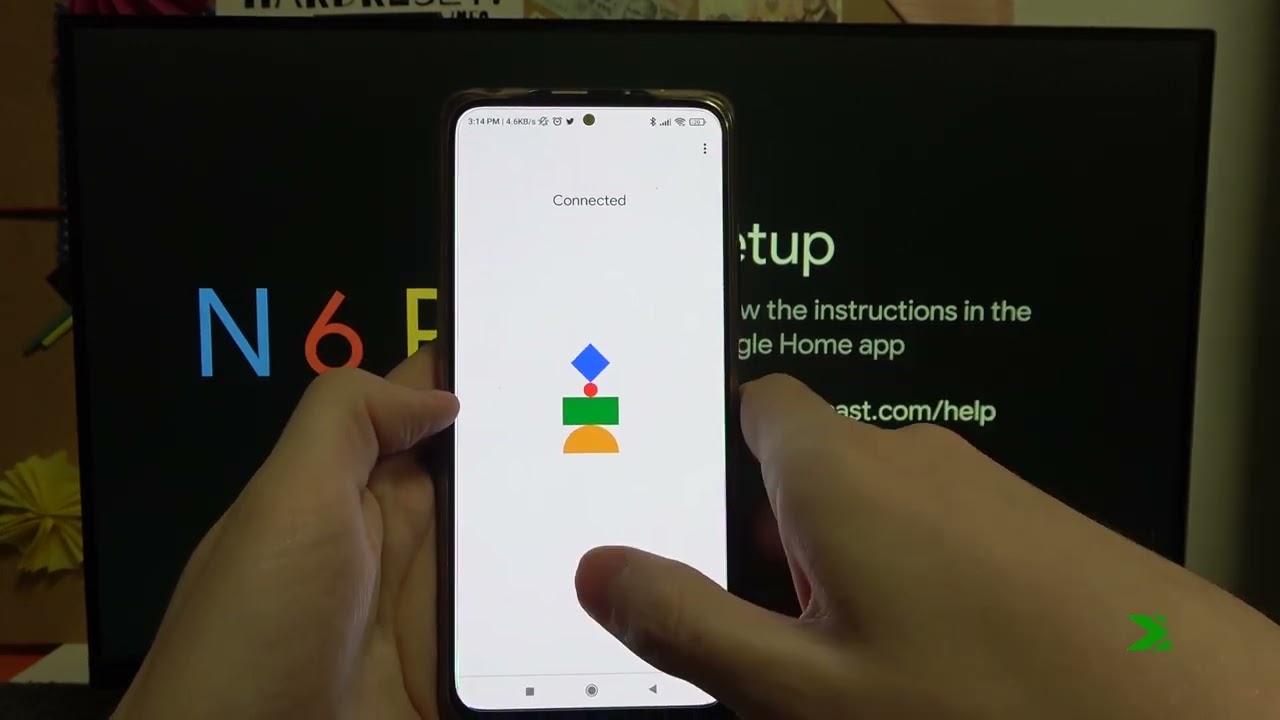
Oletko koskaan miettinyt, miten muuttaa Google Chromecast 3.0:n Wi-Fi-verkkoon mobiililaitteesi avulla? Tässä vaiheittaisessa oppaassa kerrotaan, miten se tehdään, olitpa sitten Android tai iPhone käyttäjä. Tarvitset vain älypuhelimen ja Google Home -sovellus. Aloitetaan! 🚀
Avaa Google Home -sovellus
Aloita avaamalla Google Home sovellus laitteessasi. Tämä tuo näkyviin valikoiman liitettyjä laitteita. 📱
Valitse laite
Kun olet avannut sovelluksen, valitse vaihtoehto Google Chromecast 3.0 laite, jonka Wi-Fi-asetuksia haluat muuttaa. Yleensä laite näkyy sovelluksen etusivulla. 📺
Pääsy asetuksiin
Siirry laitteen asetuksiin napauttamalla painiketta hammasrataskuvake joka sijaitsee näytön oikeassa yläkulmassa. Tämä tuo esiin laitteen tiedot ja Wi-Fi-asetukset. 🎛️
Irrota laite nykyisestä Wi-Fi-yhteydestä
Valitse Wi-Fi -otsikon alta Unohda verkko. Laitteesi katkaisee tämän jälkeen yhteyden nykyiseen verkkoosi. Älä huoli - tämä on osa prosessia, ja laitteesi on pian taas verkossa. 🌐
Uuden Wi-Fi-yhteyden käyttöönotto
Kun laitteen yhteys on nyt katkaistu, on aika määrittää uusi Wi-Fi-verkko. Paina Chromecastin määrittäminen painiketta ja noudata ohjeita. Varmista, että valitset uuden Wi-Fi-verkon, johon haluat Chromecastin yhdistyvän. 🔄
Valitse laitteesi koti
Google Home mahdollistaa Chromecastin määrittämisen tiettyyn "kotiin". Valitse koti, johon haluat liittää laitteesi. Tämä voi olla "Olohuone", "Makuuhuone" tai vastaava, riippuen siitä, miten olet järjestänyt liitetyt laitteesi. 🏠
Vahvista laite ja verkko
Vahvista tässä vaiheessa, että näytössä näkyvä laite on Google Chromecast 3.0. Sinun on myös vahvistettava Wi-Fi-verkko. Kun olet varma, paina Seuraava. ✅
Viimeistele asetukset
Kun laitteesi on yhdistetty uuteen verkkoon, voit ohittaa opetusohjelman, ellet halua kertausta Chromecastin käytöstä. Sinun pitäisi nyt olla valmis. Laitteesi pitäisi olla yhteydessä uuteen Wi-Fi-verkkoon. Onnittelut! 🎉
Johtopäätös: 🏁
Kuten näet, muuttamalla Google Chromecast 3.0Wi-Fi-verkkoon liittäminen ei ole monimutkainen prosessi. Seuraamalla näitä ohjeita voit helposti vaihtaa verkkoa aina tarvittaessa. Pienellä harjoittelulla teet sen kuin ammattilainen hetkessä. 🌐💡
FAQ
Mikä on Google Chromecast 3.0?
Google Chromecast 3.0 on Googlen kolmannen sukupolven suoratoistolaite, jonka avulla voit suoratoistaa laitteesta televisioon.
Miksi minun pitäisi vaihtaa Google Chromecast 3.0:n Wi-Fi-verkkoa?
Wi-Fi-verkkoa on ehkä vaihdettava, jos sinulla on uusi Wi-Fi-yhteys tai olet eri paikassa.
Miten voin vaihtaa Google Chromecast 3.0:n Wi-Fi-verkon?
Voit vaihtaa Wi-Fi-verkon nollaamalla Chromecast-laitteen ja määrittämällä sen uuteen Wi-Fi-verkkoon.
Pitääkö minun nollata Google Chromecast 3.0 -laite vaihtaakseni Wi-Fi-verkkoa?
Kyllä, sinun on nollattava Chromecast-laite vaihtaaksesi Wi-Fi-verkkoa.
Miten nollaan Google Chromecast 3.0 -laitteen?
Voit nollata Google Chromecast 3.0 -laitteen Google Home -sovelluksen kautta tai pitämällä Chromecast-laitteen nollauspainiketta painettuna.
Mikä on Google Home -sovellus?
Google Home -sovellus on Googlen mobiilisovellus, jonka avulla voit määrittää, hallita ja ohjata Google Home-, Google Nest- ja Chromecast-laitteita.
Mistä voin ladata Google Home -sovelluksen?
Voit ladata Google Home -sovelluksen Android-laitteiden Google Play -kaupasta ja iOS-laitteiden App Storesta.
Voinko vaihtaa Google Chromecast 3.0:n Wi-Fi-verkkoa ilman Google Home -sovellusta?
Ei, tarvitset Google Home -sovelluksen vaihtaaksesi Google Chromecast 3.0:n Wi-Fi-verkkoa.
Voinko käyttää mitä tahansa Wi-Fi-verkkoa Google Chromecast 3.0:n kanssa?
Kyllä, voit käyttää mitä tahansa Wi-Fi-verkkoa, kunhan se täyttää tarvittavat vaatimukset, on aktiivinen ja laitteesi on kantaman sisällä.
Vaikuttaako Wi-Fi-verkon vaihtaminen Google Chromecast 3.0 -laitteessani asetuksiin?
Wi-Fi-verkon vaihtaminen edellyttää uutta asennusprosessia.
Voinko määrittää useita Wi-Fi-verkkoja Google Chromecast 3.0 -laitteeseeni?
Ei, Chromecast voi muistaa vain yhden verkon kerrallaan.
Mitä vaatimuksia Wi-Fi-verkkoni on täytettävä, jotta se toimii Google Chromecast 3.0:n kanssa?
Wi-Fi-verkkosi on tuettava 802.11 b/g/n/ac 2.4GHz/5Ghz tai uudempaa standardia, ja sen on oltava suojattu salasanalla.
Miksi en näe Wi-Fi-verkkoa Google Chromecast 3.0:n asennusprosessin aikana?
Jos verkko ei näy, se voi olla piilotettu, kantaman ulkopuolella tai ei ole yhteensopiva Chromecastin kanssa.
Miten saan piilotetun Wi-Fi-verkkoni näkyviin Google Chromecast 3.0 -asennusta varten?
Sinun on poistettava verkkosi piilotus reitittimen asetuksista tai syötettävä verkkotietosi manuaalisesti asennusprosessin aikana.
Voinko käyttää Google Chromecast 3.0:aa julkisessa Wi-Fi-verkossa?
Kyllä, voit käyttää sitä julkisessa Wi-Fi-verkossa, mutta se ei välttämättä toimi hyvin verkkorajoitusten vuoksi.
Mitä voin tehdä, jos Google Chromecast 3.0 ei saa yhteyttä Wi-Fi-verkkoon?
Yritä käynnistää reititin, Chromecast ja laite, jota käytät asennukseen, uudelleen. Jos ongelma jatkuu, nollaa Google Chromecast 3.0 ja yritä uudelleen.
Voinko käyttää Google Chromecast 3.0:a ilman Wi-Fi-verkkoa?
Ei, Google Chromecast 3.0 vaatii Wi-Fi-yhteyden toimiakseen.
Vaikuttaako Wi-Fi-verkon vaihtaminen Google Chromecast 3.0:ssa tallennettuihin asetuksiin ja asetuksiin?
Kun vaihdat Wi-Fi-yhteyttä ja nollaat Chromecastin, kaikki mukautetut asetukset, linkitetyt sovellukset ja henkilökohtaiset asetukset menetetään.
Miten saan asetukset ja asetukset takaisin, kun olen vaihtanut Wi-Fi-verkkoa Google Chromecast 3.0:ssa?
Sinun on määritettävä asetukset ja mieltymykset manuaalisesti uudelleen, kun olet määrittänyt laitteen uuteen Wi-Fi-verkkoon.
Pitääkö minun poistaa Google Chromecast 3.0 -laite Google Home -sovelluksesta ennen Wi-Fi-verkon vaihtamista?
Ei, sinun ei tarvitse poistaa laitetta sovelluksesta. Sinun on kuitenkin nollattava laitteesi ja asetettava se uudelleen.
Voinko liittää Google Chromecast 3.0 -laitteen 5GHz Wi-Fi-verkkoon?
Kyllä, Google Chromecast 3.0 tukee sekä 2,4 GHz:n että 5 GHz:n taajuusalueita.
Mitä teen, jos Google Chromecast 3.0 näyttää edelleen vanhan Wi-Fi-verkon sen vaihtamisen jälkeen?
Yritä nollata Chromecast uudelleen ja varmista, että valitset oikean uuden Wi-Fi-verkon asennuksen aikana.
Voiko useampi laite muodostaa yhteyden Google Chromecast 3.0 -laitteeseeni ilman, että ne ovat samassa Wi-Fi-verkossa?
Ei, Chromecastiin yhdistäminen edellyttää, että kaikki laitteet on yhdistetty samaan Wi-Fi-verkkoon.
Voinko vaihtaa Google Chromecast 3.0:n Wi-Fi-verkkoa etänä?
Ei, sinun on päästävä fyysisesti käsiksi Chromecastiin ja uuteen Wi-Fi-verkkoon, jotta voit vaihtaa sen.
Voiko vierastila toimia Google Chromecast 3.0:n Wi-Fi-verkon vaihtamisen jälkeen?
Kyllä, vierastilan pitäisi toimia, kunhan määrität sen uudelleen Wi-Fi-verkon vaihtamisen jälkeen.
Voinko vaihtaa Google Chromecast 3.0:n Wi-Fi-verkkoa rajoitetusti monta kertaa?
Ei, verkkoa voi vaihtaa rajattomasti.
Mikä on Google Chromecast 3.0:n vierastila?
Vierastila mahdollistaa sen, että lähellä olevat laitteet voivat lähettää Chromecastiin ilman, että ne ovat yhteydessä Wi-Fi-verkkoon.
Miten voin määrittää vierastilan Google Chromecast 3.0 -laitteeseeni?
Voit määrittää vierastilan Google Home -sovelluksen laiteasetusten kautta.
Voinko käyttää puhelimeni mobiilihotspotia Google Chromecast 3.0:n Wi-Fi-verkkona?
Kyllä, voit käyttää mobiilihotspotia Chromecastin Wi-Fi-verkkona, kunhan se täyttää tarvittavat vaatimukset.
Vaatiiko uuden Wi-Fi-verkon määrittäminen Google Chromecast 3.0:ssa salasanan?
Kyllä, tarvitset Wi-Fi-verkkosi salasanan asennusprosessin aikana.
 ping.fm
ping.fm 